MakeCodeのConnect deviceができない時の対応
Microsoft MakeCodeでConnect deviceしても、機能が利用できないことがありましたので、その時に行いました対処法を紹介します。
環境
OS : Ubuntu 22.10
マイクロビット : v2.0
ブラウザ : Google Chrome 109.0.5414.119(Official Build) (64 ビット)
対処法の前にMakeCodeのConnect deviceについて触れておきます。
MakeCodeには接続したマイクロビットに直接フラッシングする事ができるConnect deviceの機能があります。
Connect deviceでは直接フラッシングできるだけではなく、
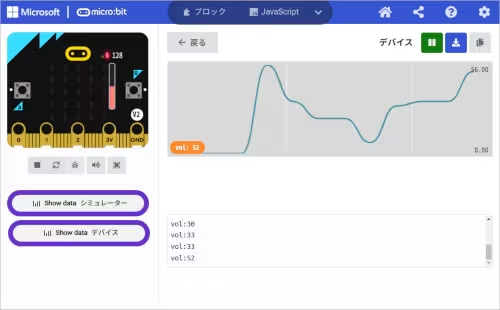
マイクロビットから得られたデータをグラフ化する事ができます。
Connect deviceはWebUSBの機能があるブラウザで利用可能で、Google Chrome等があります。
PCとマイクロビットをUSBで接続し、

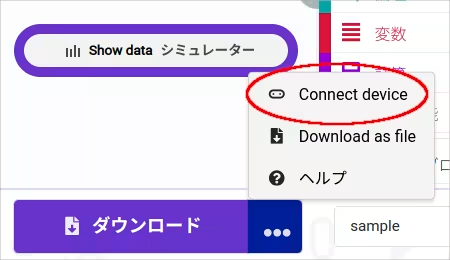
MakeCodeの画面で、ダウンロードボタンの横にあるボタンからConnect deviceを選びます。
画面の指示に従って、接続の手続きを行います。
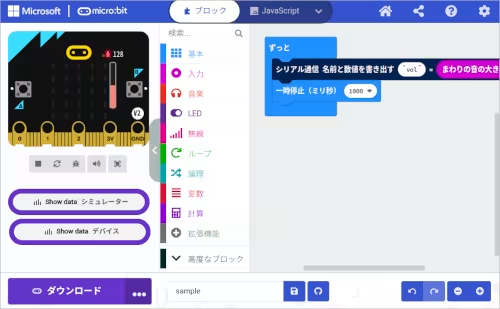
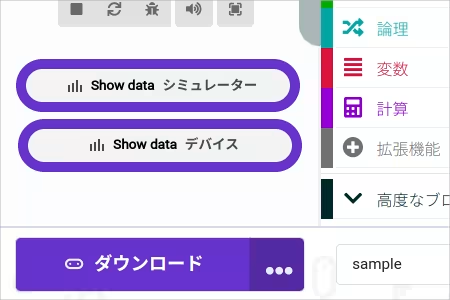
MakeCodeとマイクロビットの接続が成功すれば、ダウンロードボタンの左側のアイコンがマイクロビットになりますが、ファイルアイコンのままになっている時があります。
ファイルアイコンのままの状態で、ダウンロードボタンを押すとマイクロビットにフラッシングされることなく、hexファイルがダウンロードされるだけで、ダウンロードボタンの上のShow data デバイスのボタンが表示されることもありません。
原因を調べる為に、ブラウザで新しいタブを開き、
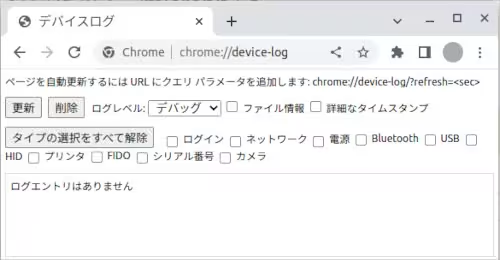
アドレスバーに
chrome://device-log
を入力し、ログを確認してみたところ、
USBEvent[15:46:34] Failed to open /dev/bus/usb/001/006: 許可がありません (13)
というエラーがありました。
※接続毎にパスが変わることがあります。
上記エラーを解決するために端末を開き、
$ sudo chmod a+wx /dev/bus/usb/001/006
でブラウザのWebUSBでマイクロビットに書き込みと実行権限を付与した後、
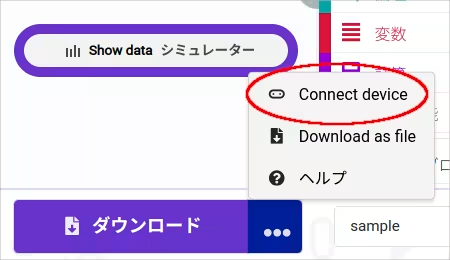
再び、Connect deviceの手続きをして、ダウンロードボタンを押したら、
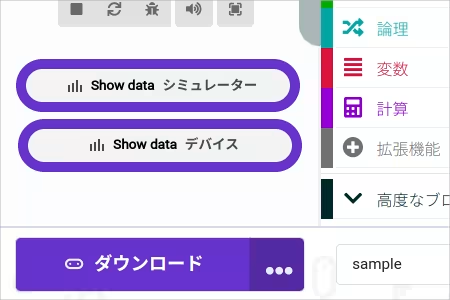
アイコンがマイクロビットになり、直接フラッシングやShow data デバイスのボタンが表示されました。
- MakeCodeでコードを書いてみよう
- MakeCodeのConnect deviceができない時の対応
- micro:bit Python Editorでコードを書いてみよう
- MakeCodeのShow data デバイスを使ってみよう
- micro:bit Python Editorのシリアルを表示を使ってみよう
- MakeCodeでボタンを試してみよう
- マイクロビットの無線通信の受信機側の値の取り扱い方を調べる
- マイクロビットの無線通信で常に新しい値を取得してみる
- マイクロビットの無線通信で信号の強度を変えながら値を送信してみる
- MakeCodeで潜水艦が潜るアニメーションのコードを書いてみよう
- MicroPythonで潜水艦が潜るアニメーションのコードを書いてみよう
- MicroPythonでヨットが横に移動するアニメーションのコードを書いてみよう
- MakeCodeでボタンAを押した時だけアイコンを表示してみよう
- MicroPythonでボタンAを押した時だけアイコンを表示してみよう
- MakeCodeでメインループに触れてみよう
- MicroPythonでメインループのコードを書いてみよう
- MicroPythonのメインループ内でいろんなアイコンを表示できるようにしてみよう
- マイクロビットからのシリアル通信をラズベリーパイで受信してみる
- MakeCodeでLチカをしてみよう
- MicroPythonでLチカをしてみよう
- pokitMeterでマイクロビットから発生する電流等を測定してみよう
- MakeCodeでLEDの明るさを徐々に変えてみよう
- MicroPythonでLEDの明るさを徐々に変えてみよう
- MakeCodeで明るさセンサーで暗くなったらLEDを点灯してみよう
- MicroPythonで明るさセンサーで暗くなったらLEDを点灯してみよう
- MakeCodeで270°サーボモータを動かしてみよう
- MakeCodeのPWMで270°サーボモータを動かしてみよう
- MicroPythonで270°サーボモータを動かしてみよう
- MicroPythonで360°サーボモータを動かしてみよう
- マイクロビットとモータドライバでDCモータを動かしてみよう
- ブレットボードを使ってみよう
- CdSセルとマイクロビットのAD変換で明るさを測定してみよう
- マイクロビットとタクトスイッチでプルダウン抵抗について触れてみる
- マイクロビットとタクトスイッチでプルアップ抵抗について触れてみる
- マイクロビットでUARTを使ってみる
- マイクロビットでI2C電子ペーパモジュールを使ってみる
- マイクロビットとI2C電子ペーパモジュールでデジタル温度計を造ってみる
- マイクロビットでSPIカラー電子ペーパモジュールを使ってみる
- スクラッチにマイクロビットを繋げてコードを書いてみる
- Microbit Moreとマイクロビットを繋げてコードを書いてみる
- :GAME ZIP 64でMicrobit Moreを動かしてみる
- :GAME ZIP 64とMicrobit Moreでマリオ風の操作をできるようにする
- Microbit Moreで明るさセンサーを使ってみる
- Microbit Moreの水準器を使ってスプライトを移動してみる
- Microbit Moreでマイクを使ってみる
- Microbit Moreでボールの発射ボタンを作ってみる
- マイクロビットをブルートゥースの子機(ペリフェラル)にしてみる
- ターミナルからマイクロビットにコードをフラッシングする